如何將 Nintendo Switch 連接到電視(有或沒有基座)
已發表: 2022-09-18
想要將 Nintendo Switch 遊戲的所有樂趣帶到大屏幕上嗎? 您可以通過將原始 Switch 或 OLED 型號連接到電視以在對接模式下播放來提升您的體驗。
注意:這不適用於 Nintendo Switch Lite,它被設計為純粹的便攜式手持控制台。
小心使用第三方塢站和充電器
Nintendo Switch 並不完全符合 USB-C 規範,早期的報導稱控制台可能會透支所需功率的 300%。 一些 Switch 所有者報告說,他們的控制台在使用第三方底座充電後不再工作。
在 Switch 上使用非官方充電器和底座總是有風險的,儘管大多數都是非常安全的。 雖然不太可能,但任天堂可能會隨時發布固件更新導致新問題。 使用官方授權的 Nintendo 配件(包括官方 Nintendo 電源適配器)是保護您的控制台的最佳方式。

Nintendo Switch 交流適配器
使用 Nintendo 官方電源適配器安全地為您的交換機充電,該適配器直接連接到 Switch 或基座以進行電視播放。
第二種最好的方法是根據品牌的聲譽和客戶的反饋來仔細選擇第三方配件。 許多擴展塢和適配器現在是專門為任天堂的電源規格設計的,而不是一般的 USB-C 標準。
使用官方 Dock
使用官方底座將 Switch 連接到電視是獲得大屏幕體驗的最簡單方法。 首先,拿起你的底座,打開背面的蓋子,露出 HDMI 端口和“電源適配器”USB-C 端口。

將 HDMI 電纜連接到擴展塢,然後連接包裝盒中的 Switch 電源適配器。 您現在可以繼續關閉背面的蓋子,注意將電纜穿過側面的小開口。

現在將 HDMI 電纜的另一端連接到電視。 不用擔心使用 HDMI 2.1 端口,因為 Switch 不需要額外的帶寬。 將適配器插入牆壁。 確保擴展塢的位置不會拉長 HDMI 線和電源線。 避免將碼頭放置在您可能絆倒和跌倒的任何地方。
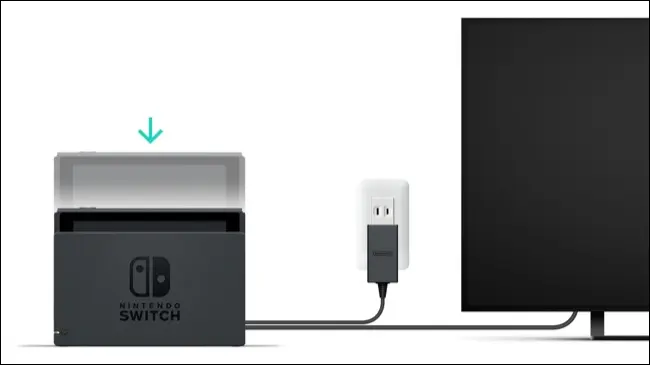
您現在可以將 Switch 放在擴展塢中,然後將其打開。 您無需將 Joy-Con 連接到 Switch,而它位於底座中,因此您可以將其移除並將它們用作控制器(每隻手一個,或使用您的 Joy-Con 適配器)切換以創建臨時遊戲手柄)。
將您的電視切換到適當的 HDMI 輸入,您應該會看到您的 Switch 儀表板或鎖定屏幕出現。 如果不這樣做,請通過按設備頂部的電源按鈕或按配對控制器上的主頁按鈕來確保開關已打開。
您可以隨時將 Switch 從擴展塢中拔出,以拿起它並在手持模式下玩遊戲。 反過來也是如此,在便攜式模式下播放時對接您的 Switch 可讓您繼續以對接模式播放。
使用第三方便攜式塢站
除了關於第三方塢站的警告之外,如果您帶著 Switch 旅行並且仍想在大屏幕上使用您的控制台,還有一些不錯的選擇。 至少,其中一些解決方案可以讓你在旅途中為你的 Switch 充電,而不必在家裡搞亂你的對接設置。
Human Things GENKI Covert Dock 因其良好的聲譽、小巧的外形以及包含全球適配器和 USB-C 電纜而成為我們的首選。 其他第三方塢站更接近官方塢站,但便攜式塢站則完全不同。


Human Things GENKI Global Covert Dock 適用於 Nintendo Switch - 超便攜底座和 USB-C 3.1 電纜用於電視底座和充電,包括額外 3 個區域適配器
這款便攜式 Nintendo Switch 底座的大小與壁式充電器差不多,甚至還配有連接 Switch 所需的 USB-C 線纜(但您需要提供 HDMI 線纜)。
與其說是傳統意義上的擴展塢,它更像是一個“具有對接能力的電源適配器”。 您的 Switch 不會位於其中,因此您需要確保將 Switch 放置在通風良好的堅硬表面上(避免使用柔軟的家具)。 擴展塢本身需要直接連接到牆上,這意味著電源插座需要非常靠近您要使用的電視或顯示器。
插入擴展塢後,將 HDMI 電纜(未隨附)從擴展塢連接到您要使用的電視。 接下來,將隨附的 USB-C 電纜連接到擴展塢,並將另一端插入 Switch。 您將剩下一個 USB-A 端口用於充電或配對 Nintendo Switch Pro 控制器等外圍設備。
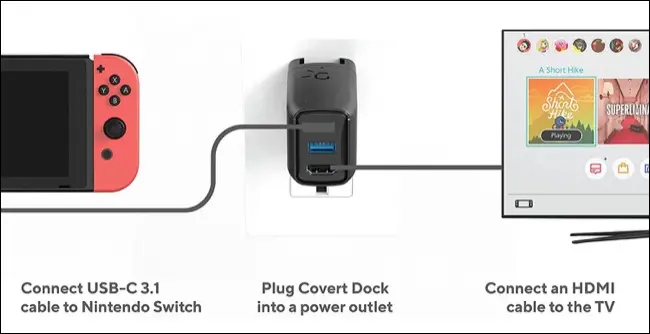
只要塢站通電,Switch 就會像在官方塢站中一樣運行。 確保您的電視已調至正確的 HDMI 輸入。 使用控制台頂部的按鈕或使用配對控制器(或一組 Joy-Cons)上的 Home 按鈕打開 Switch。
Human Things 聲稱 GENKI Covert Dock 是“按照 Nintendo Switch 電源規格製造的”,並且該產品在使用它的人中獲得了極好的評價。 它遠非唯一存在的便攜式底座,因此如果您正在尋找類似的產品,請確保在購買之前進行研究。
使用 USB-C 集線器
最後,您還可以使用標準 USB-C 集線器將 Switch 連接到電視或顯示器,只要集線器有 HDMI 端口即可。 並非所有集線器都能正常工作,有關 USB-C 標準和不符合標準的開關設計的常見警告適用於此。
一些集線器(如 RREAKA USB-C 到 HDMI 數字 AV 多端口集線器)在銷售時支持 Nintendo Switch,但其他未提及 Switch 的集線器也可以使用。 嘗試此操作時,您應該使用原裝 Nintendo 電源適配器。

RREAKA 升級 USB C 型轉 HDMI 數字 AV 多端口集線器,用於 OLED 開關/任天堂開關的 USB-C(USB3.1)適配器 PD 充電器,用於三星 Dex Station 旅行電視擴展塢的便攜式 4K HDMI 底座
使用 RREAKA USB-C 數字 AV 多端口集線器將您的 Switch 連接到電視或顯示器。 您還可以使用集線器為筆記本電腦添加更多 USB-A 端口和 HDMI 輸出。

集線器應有一根 USB-C 電纜從其突出(用於直接連接到 PC)。 將其直接插入 Switch 控制台底部的 USB-C 端口。 如果您無法立即使用,您可能需要嘗試不同的 USB-C 電纜。
現在將 HDMI 輸出連接到您要使用的顯示器。 最後,將 Switch 電源適配器插入牆上並將其連接到集線器上的備用 USB-C 輸入。
使用控制台頂部的按鈕或按下配對控制器上的主頁按鈕,將您的電視調整到正確的 HDMI 輸入並打開控制台。 如果您沒有看到鎖定屏幕或 Switch 儀表板,請在關閉 USB-C 電纜之前檢查控制台是否已打開。
使用您的 Switch 做更多事情
給自己買一張適合 Switch 的便宜內存卡,然後從 Nintendo eShop 下載便宜的遊戲。
最後,不要忘記確保您充分利用了控制台的所有功能。
相關:您應該使用的 10 個 Nintendo Switch 功能
